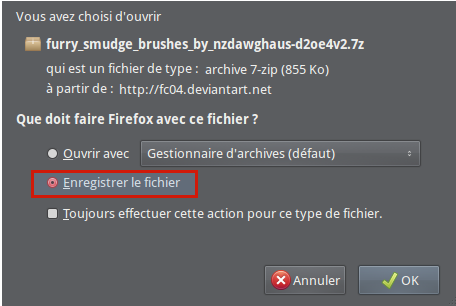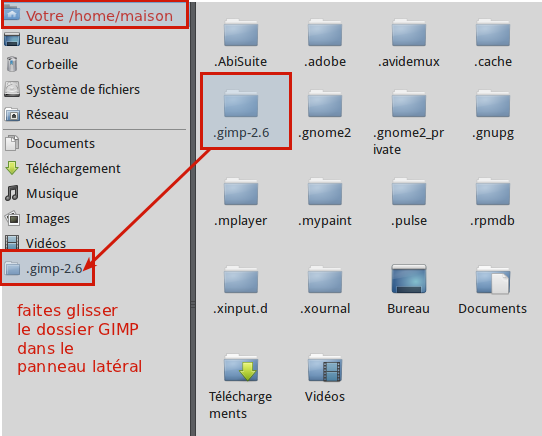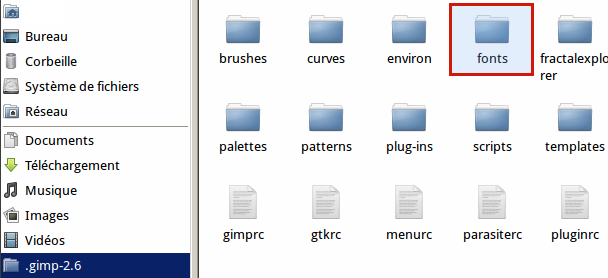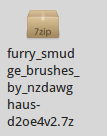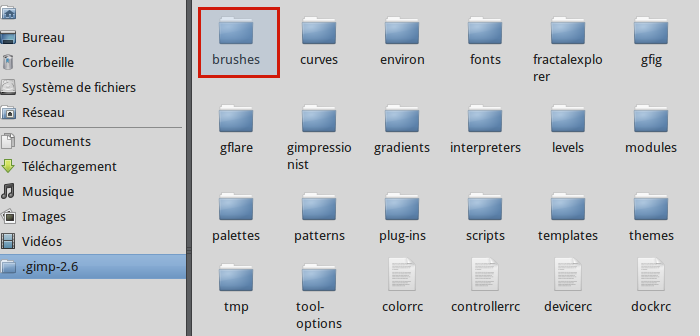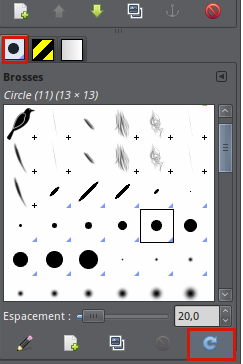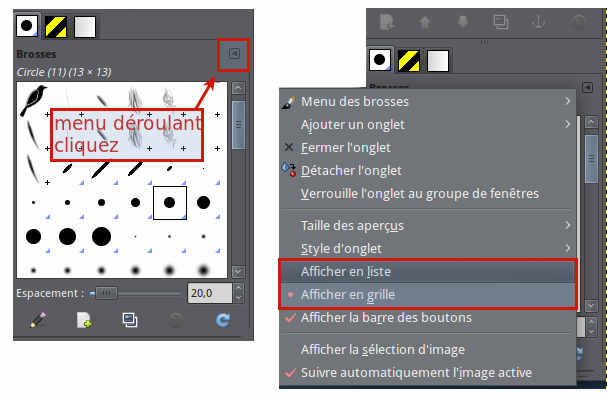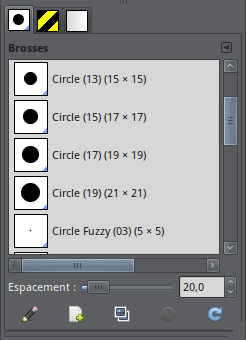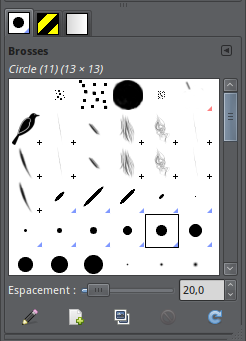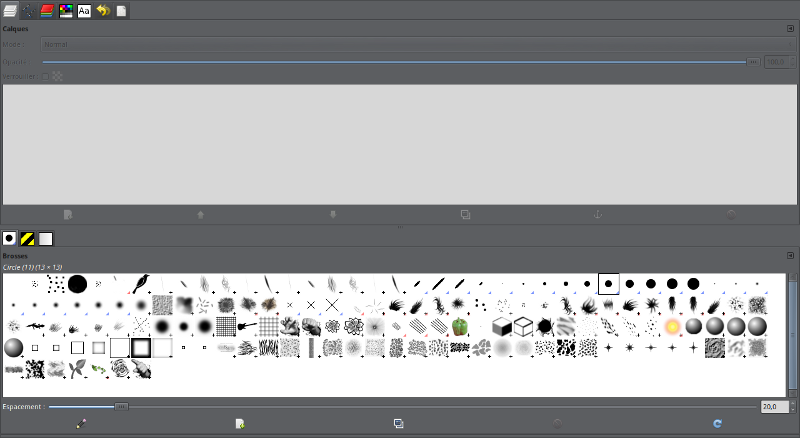Table des matières
Gimp - Installation de brosses dans GIMP
- Objet : Installer de nouvelles brosses dans GIMP
- Niveau requis :
- Commentaires : Télécharger et installer de nouvelles brosses dans le dossier personnel des brosses de GIMP sous linux.
- Débutant, à savoir : Utiliser GNU/Linux en ligne de commande, tout commence là !

- Suivi :
- Création par martin_mtl le 08/04/2012
- Testé par …. le ….
Procédure
Étape 1
Vous devez dans un premier temps configurer votre navigateur pour qu'il enregistre ce que vous téléchargez dans votre dossier “Téléchargements”.
Ouvrez les préférences de votre navigateur. Pour firefox c'est: Édition, Préférences. Cochez comme sur l'image ci-dessous.
Lors d'un téléchargement cochez “enregistrer” et validez. Votre dossier s'enregistrera automatiquement dans votre dossier Téléchargements et c'est là que vous irez le décompresser.
Étape 2
Préparez l'accès rapide au dossier de GIMP.
Ouvrir votre répertoire personnel et afficher les fichiers cachés Ctrl+H
Repérez le dossier .gimp-2.xx selon votre version de GIMP.
Faites glisser ce dossier dans le panneau latéral comme montré ci-dessous. Ceci vous évitera de rechercher à tout moment le dossier.
Contenu du dossier GIMP
Exemples
- Pour les brosses = dossier brushes
- Pour les polices de caractères = dossier fonts
- Pour les dégradés = dossier gradients
- Pour les palettes de couleurs = dossier palettes
- Pour les motifs = dossier patterns
- Pour les plugins = dossier plug-ins
- Pour les scripts = dossier scripts
Étape 3
Rendez-vous dans votre dossier Téléchargements et repérez votre dossier compressé que vous avez téléchargé.
Décompressez ce dossier en cliquant droit dessus et sur “extraire ici”.
Vérification de la grandeur des brosses téléchargées
Après téléchargement et décompression du dossier des brosses, ouvrez le dossier décompressé et sélectionnez une des brosses. Faites-la glisser directement sur l'icône de GIMP ou ouvrez-la à partir de GIMP Ctrl+O. Vérifier en haut de la fenêtre de GIMP la grandeur exacte de la brosse et son poids en bas de la fenêtre. Un exemple ici d'une brosse beaucoup trop grande pour être installée. Laissez plutôt cette brosse dans son dossier d'origine et ouvrez-la dans GIMP au besoin.
Allons-y pour l'installation des brosses
Ouvrir le dossier décompressé, sélectionnez les brosses et copiez-les Ctrl+C. Ne pas copier l'image .jpg.
Cliquez sur .gimp-2xx du panneau latéral et ouvrez le dossier “brushes”.
Faites Ctrl+V pour coller les brosses.
Voilà vos nouvelles brosses sont installées. ![]()
Vous avez aussi la possibilté d'afficher vos brosses, motifs, dégradés en “liste” ou en “grille”. Vous pouvez changer ces options par le menu déroulant.
Aperçu en liste
Aperçu en grille
Suppression d'une brosse
Il suffit simplement de cliquer droit sur la brosse et sur “Supprimer la brosse” du menu déroulant.
Voilà c'est tout pour ce tuto et j'espère qu'il vous sera utile. ![]()
Quelques liens pour le téléchargement de brosses
http://browse.deviantart.com/?qh=§ion=&global=1&q=fur+brushes
http://www.pearltrees.com/u/2476585fr-free-brushes-photoshop-paint
http://webresourcesdepot.com/blendfu-photoshop-and-gimp-brushes-library/